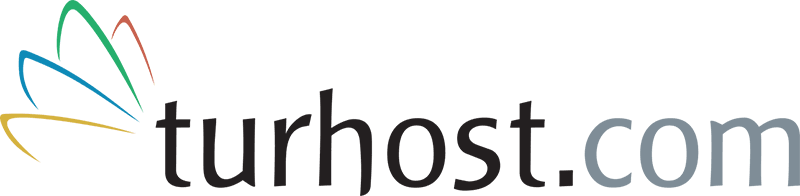Konular
Bu dökümantasyon cPanel Linux Hosting ve WordPress Hosting paketlerimiz için geçerlidir. Diğer ürünlerde farklılık arz edebilir.
Sahneleme, ana sitenin farklı bir klasöre kopyalanarak ilgili klasörde tasarımsal veya iç değişiklikler yapıldıktan sonra tekrardan ana siteye geri yükleme imkanı sunar. Buradaki işlem ana site’de ki bütün dosyaların ve tabloların farklı bir klasörüne yeniden taşınması ile gerçekleşir. Sahneleme klasöründe yapılan değişiklikler bittikten sonra hazırlanan yeni yapıyı, tekrardan ana siteye entegre edebilirsiniz.
Web sitenizde yaptığınız ayarlamalarda anlık işlemlerde ziyaretçiler değişiklikleri görüntüleyebilir. Her hangi bir hata olasılığında dahi bunu görüntülemeleri de mümkündür. Bundan dolayı daha stabil ve sağlıklı çalışma ortamı yaratmak için sahneleme yöntemi kullanılır. Normal şartlarda bu işlem manuel olarak dosyalar ve veritabanı yedekleri alınarak farklı klasöre taşınır ve manuel işlem yapılır. Bu özelliği otomatik hale getirerek farklı klasöre sorunsuz bir şekilde taşımanıza ve orada yaptığınız değişiklikleri tekrardan ana siteye geri yükleyebilmeniz sağlanır.
Aşağıda ki adımları takip ederek, wordpress sahneleme özelliğini kullanabilirsiniz.
Sahneleme Özelliği Nasıl Kullanılır?,
Adım 1 – Hizmet Listesi
Müşteri paneline giriş yapınız ve üst menüden
Hizmetler > Hizmet Listesi sekmesinden WordPress Hosting paketinin yönetim paneline giriş yapınız.
Adım 2 – WordPress Yönetimi
WordPress Hosting yönetim panelinde sol menüde bulunan
WordPress Yönetimi kısmına tıklayınız.
Adım 3 – Düzenle
Kurulumu tamamlanan ve işlem yapmak istediğiniz sitenin sağ tarafında bulunan
Düzenle butonuna tıklayınız.
Adım 4 – Sahnele
Açılan alt ekranda bulunan İşlemler kategorisi altında Sahnele butonuna tıklayınız.
Adım 5 – Yüklenecek Dizin
Sahneleme ayarlarında kırmızı ekranda seçilen Yüklenecek Dizin seçeneğinde ki kutucuğa istediğiniz klasör adını yazınız.
Adım 6 – WordPress Yönetimi
Ardından yeni kurulum gibi klasör adıyla yeni bir satır daha oluşacaktır. Oluşan
siteadi.com/klasoradi sitesine giderek Ana sitenizde olan “Kullanıcı Adı ve Şifre” ile giriş yapabilirsiniz. Ayarlamalarınız tamamlandıktan sonra tekrardan
WordPress Yönetim ekranına gelip ilgili sahne kurulumunun “Düzenle” butonuna tıklayınız.
Adım 7 – Sahneyi Yükle
Açılan kısımda İşlemler kategorisinin altında Sahneyi Yükle butonuna tıklayınız ve çıkan onay ekranına Evet diyerek devam ediniz.
Onaylama işlemleri tamamlandıktan sonra sahne klasöründe yaptığınız ayarların hepsi ana siteye otomatik olarak yüklenecektir. Burada dikkat etmeniz gereken sahne klasöründe yaptığınız ayarların doğru olması ve hatasız olmasıdır. Diğer tarafta sorunsuz görünüm alabilmek için bu şekilde işlem yapmanız sağlıklı olacaktır.